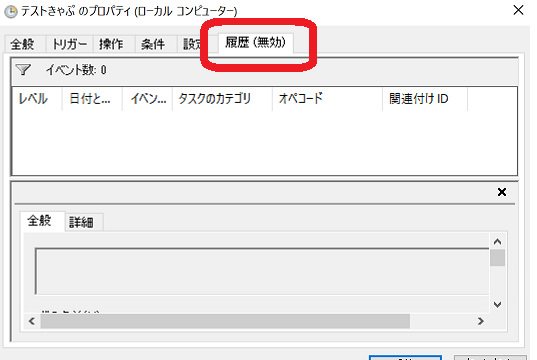
WindowsServerのバージョンなどによってタスクスケジューラの履歴がデフォルトでは無効になっていることがあります。
うちではVPS環境のWindowsServer2016ですが、やはり無効になっていました。
今回はここを有効にする方法をメモします。
(方法1)タスクスケジューラの履歴を有効にする方法
タスクスケジューラの右上にある「すべてのタスク履歴を有効にする」をクリックします。それだけ。
(方法2)タスクスケジューラの履歴を有効にする方法
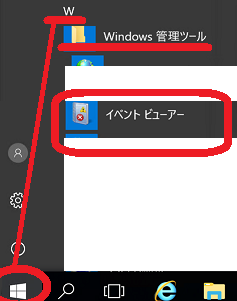
1.「スタート > Windows管理ツール > イベントビューアー」
の順に操作してイベントビューアを起動します
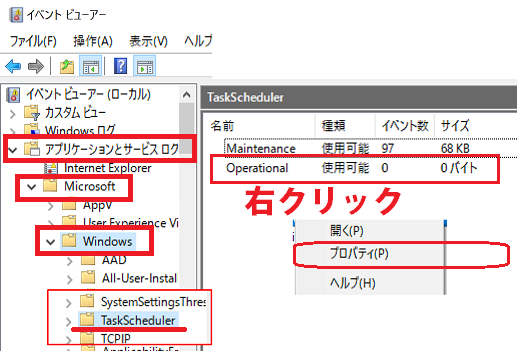
2.アプリケーションとサービスログ > Microsoft > Windows > (結構↓へスクロール)TaskScheduler > の階層を順にクリックし、
TaskSchedulerの中にあるOperational を 右クリック⇒プロパティの順でクリック。
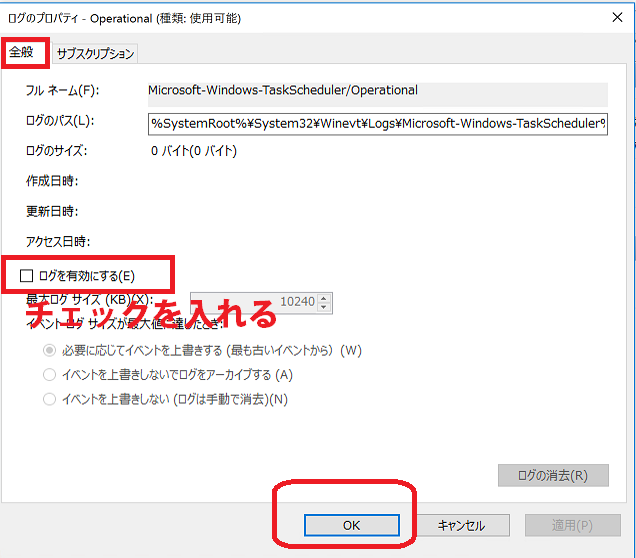
3.ログのプロパティが表示されるので、この画面の「ログを有効にする」にチェックを入れて「OK」ボタンを押せば完了です。

最後に確認。タスクスケジューラをもし設定中に開いたままであれば一度終了して再度起動する。その後タスクのプロパティを見てみると「履歴」と表記が変わっているはずです。
今回は以上です。


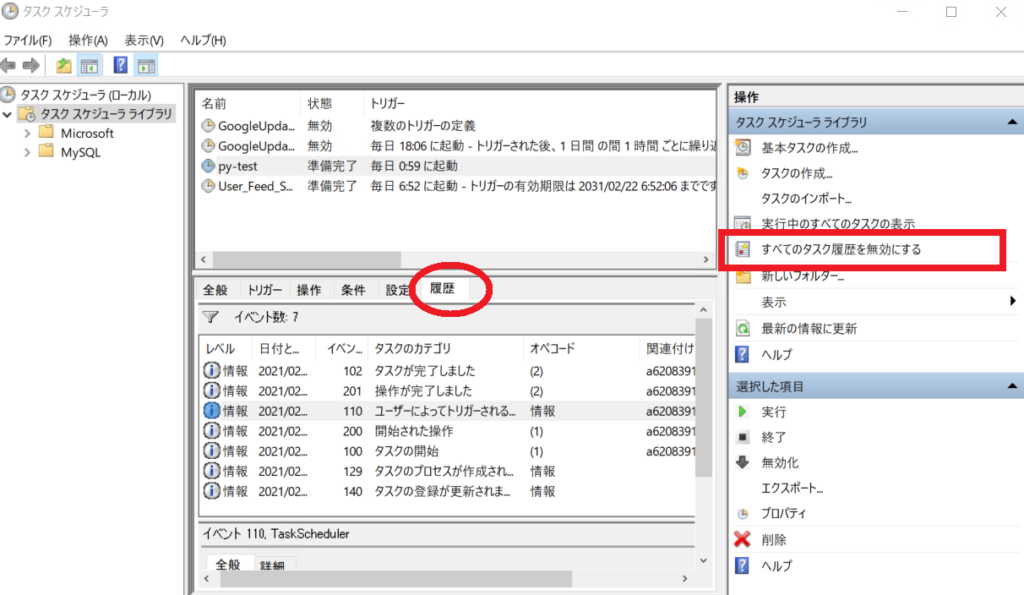
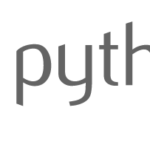
コメント